从引导安装
HP最新一代的Gen8服务器已经将引导集成在机器里面了,不再需要单独的引导盘,也避免了以前由于引导盘丢失所造成的各种不便
F9:Setup进入BIOS
F10:IntelligentProvisioning进入引导
F11:启动选项
此处按F10进入引导创建磁盘阵列(Raid)以及安装操作系统
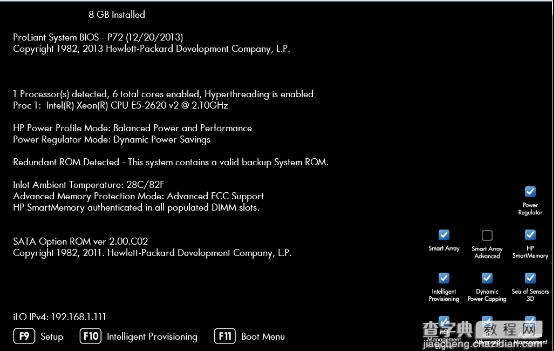
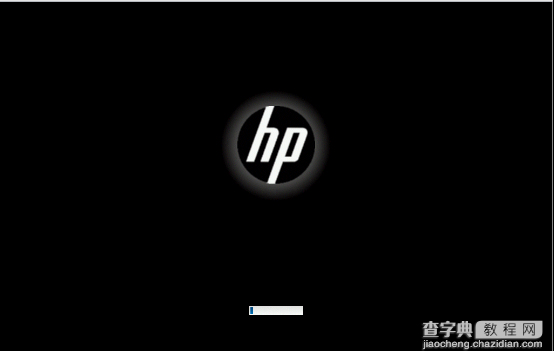
进入引导后会有短暂的初始窗口,稍等片刻
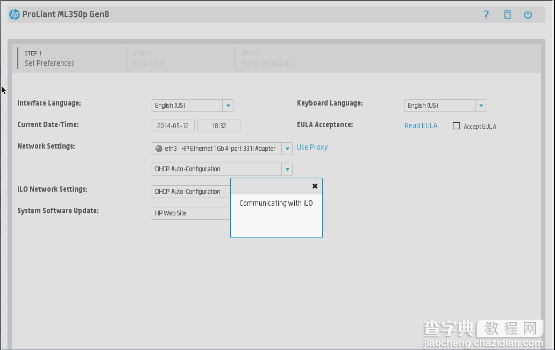
初始完成,此处可以选择界面语言、键盘类型、时间等一些设置
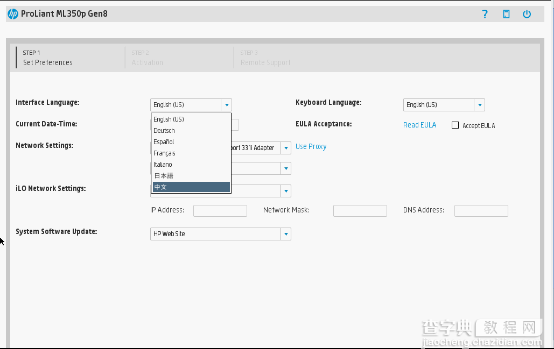
设置完成后,接受条款,下一步
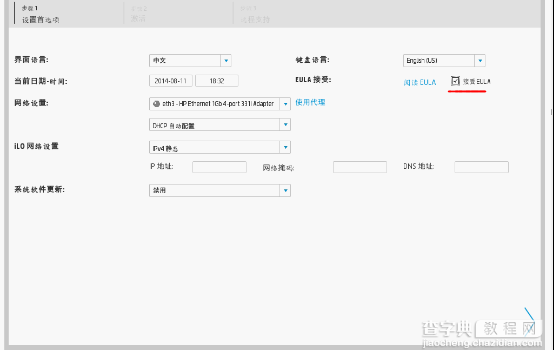
此处可选择开机时是否显示F10选项,默认为启动,方便开机按F10进入引导进行一系列操作,如果不小心禁用了,则需要到BIOS里面开启
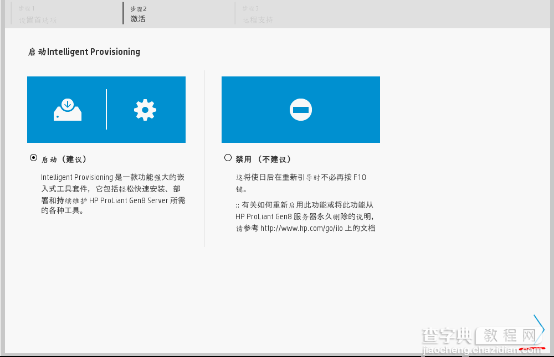
HP远程的一个东西,根据需要选择,一般很少人会去注册
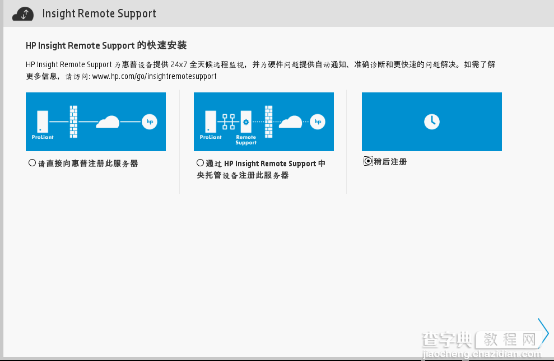
配置和安装进去后可根据提示一步步安装操作系统,执行维护则是HP自己的一系列诊断维护工具,要安装系统首先要配置Raid,进入执行维护
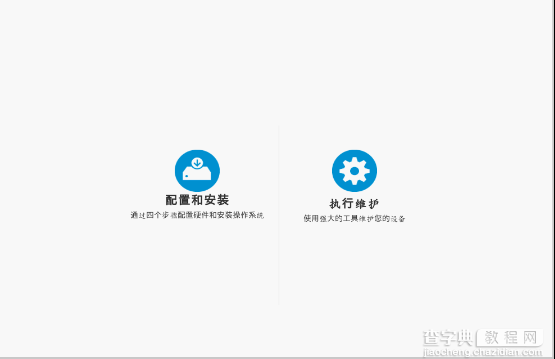
进入SSA
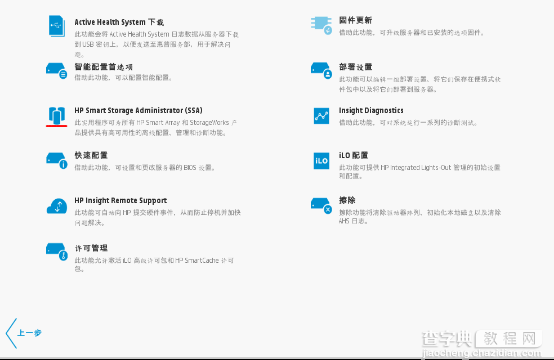
可看到阵列卡型号是P420i
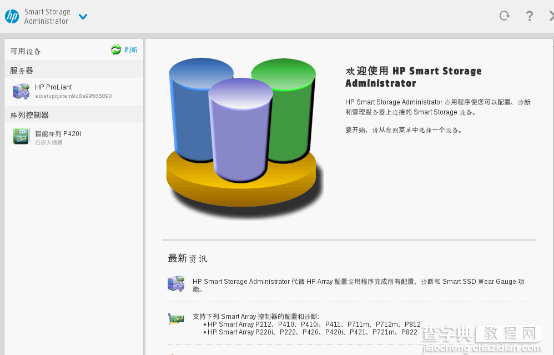
配置阵列
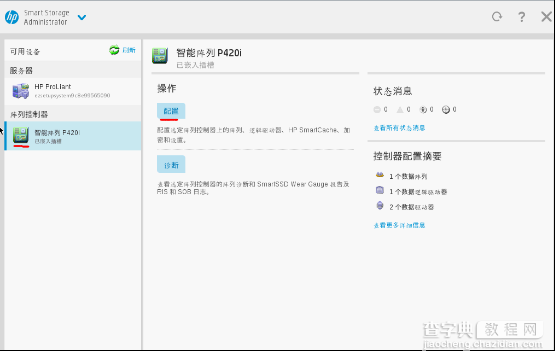
可看到没有阵列,(两块硬盘默认是Raid1的,三块硬盘默认是Raid5,为了方便说明,默认的Raid1事先删掉了)有2个未分配的磁盘

选择要做进Raid的磁盘
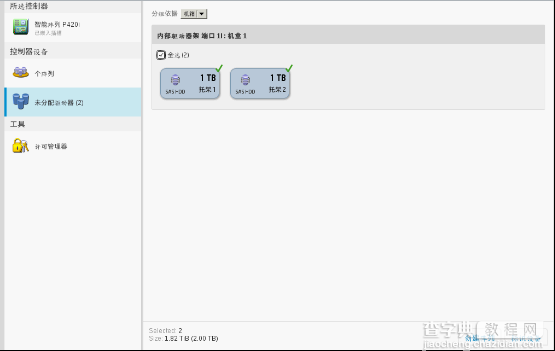
选择Raid级别(所能创建的Raid级别跟磁盘数量,阵列卡有关。关于Raid的描述不再阐述,网上有大量解释可自行搜索)
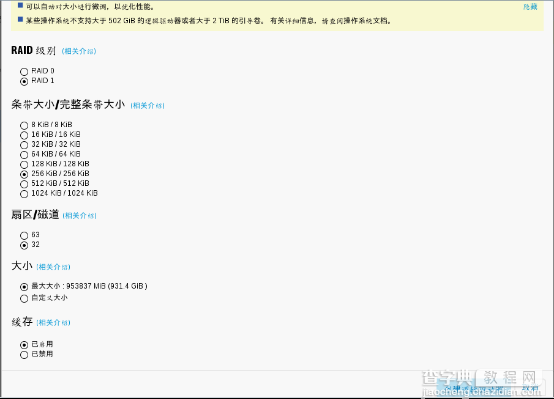
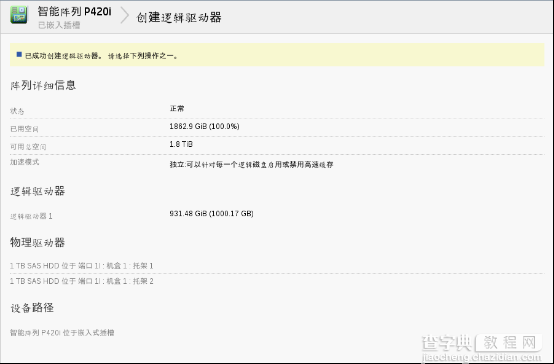
至此,Raid配置完成
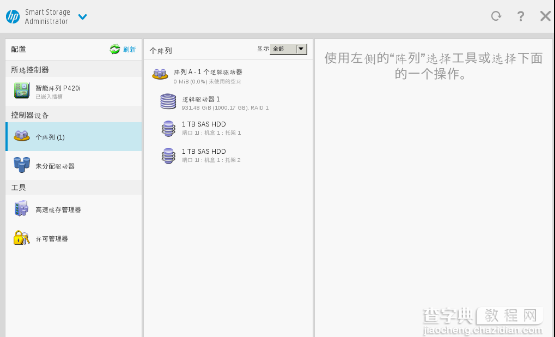
返回配置和安装,安装操作系统
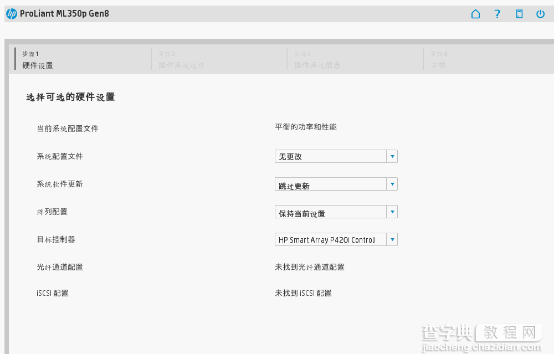
选择系统
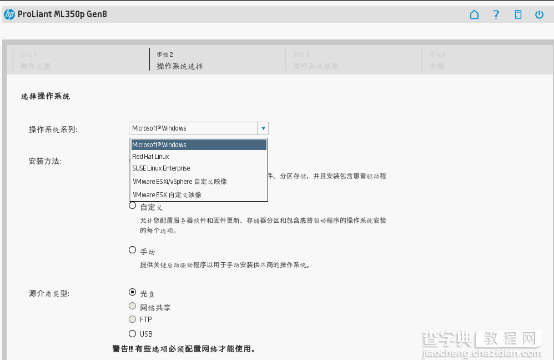
安装方式与介质根据情况选择
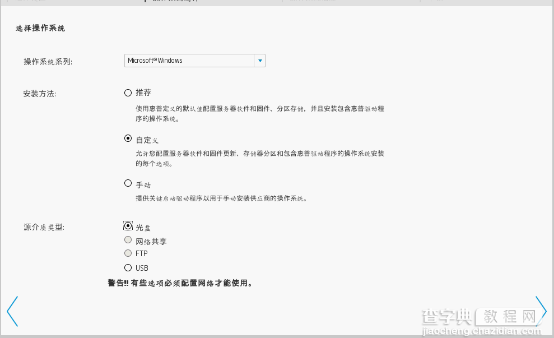
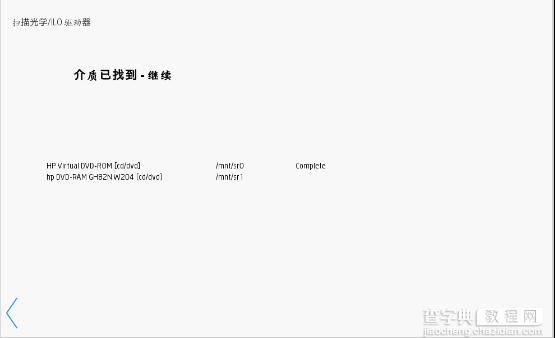
由于上一步选择的安装方式是自定义,所以可以定义C盘的容量(选择推荐则无此选项,所有容量都为C盘一个区)
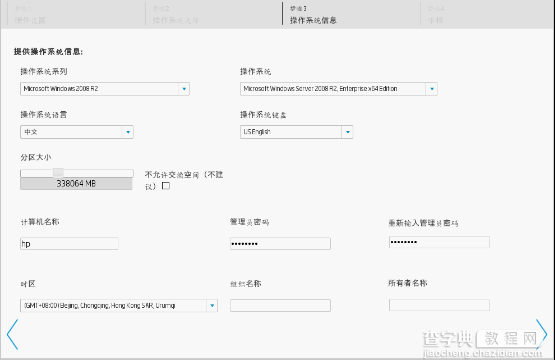
此处默认是这样的,依需选择
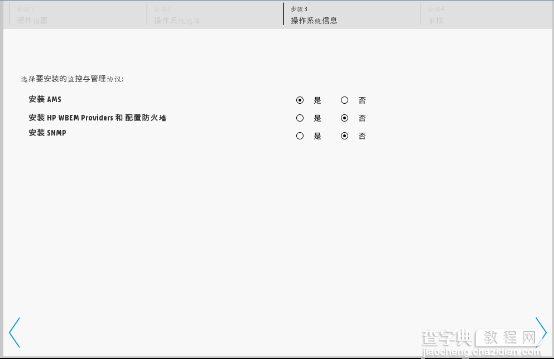
确认信息
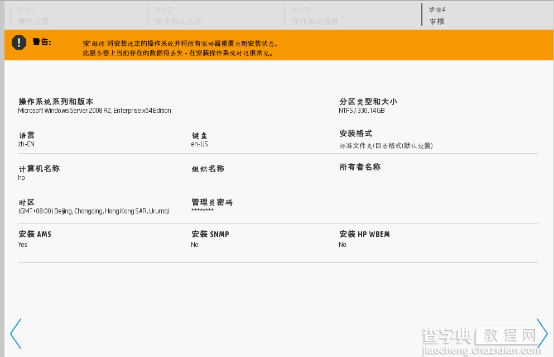
微软的条款
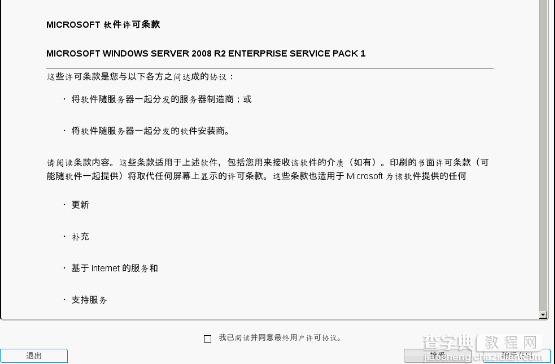
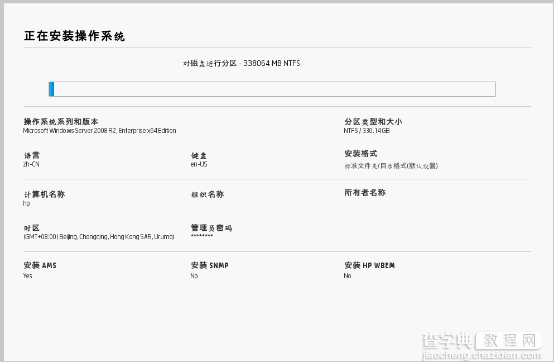
进度条走完后会自动重启,期间不需要任何操作
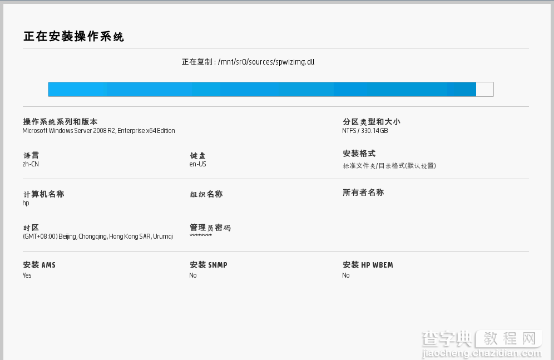
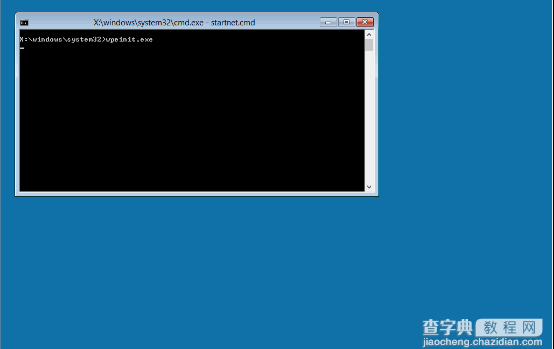
结束后会跳入安装界面,等待安装完成即可
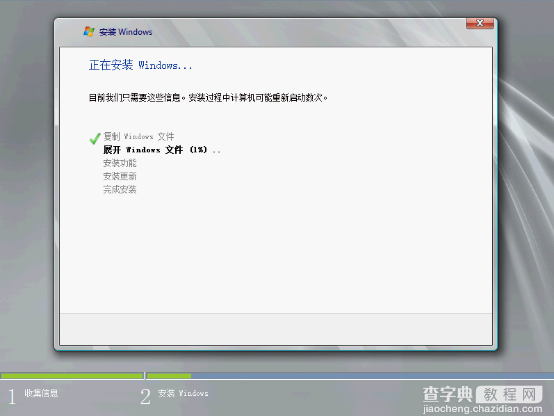
不使用引导,直接安装
开机后选择F11,自检完会停留在启动选项
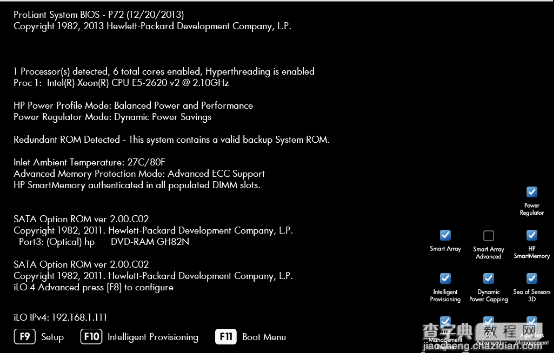
选择相应的选项
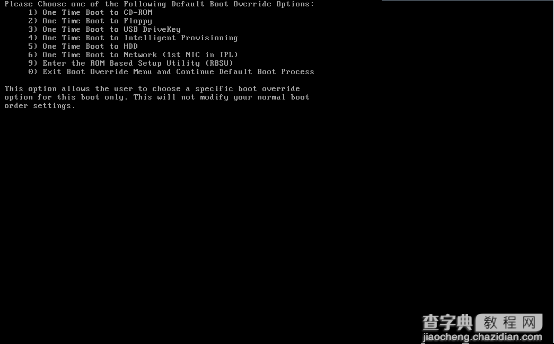
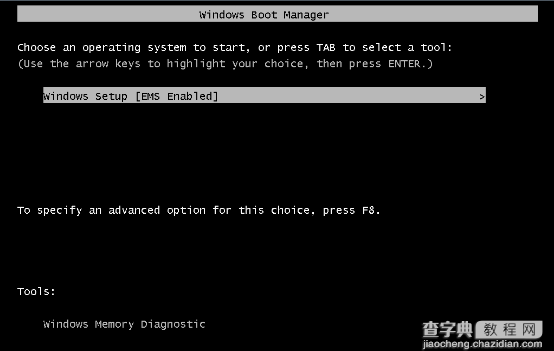
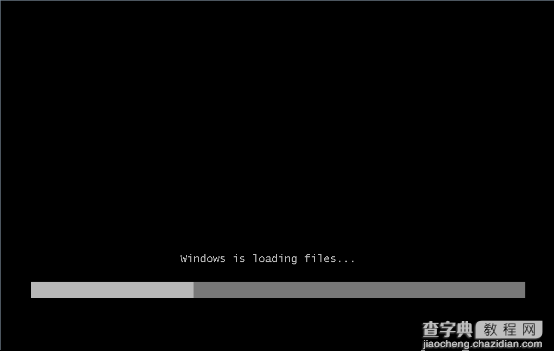
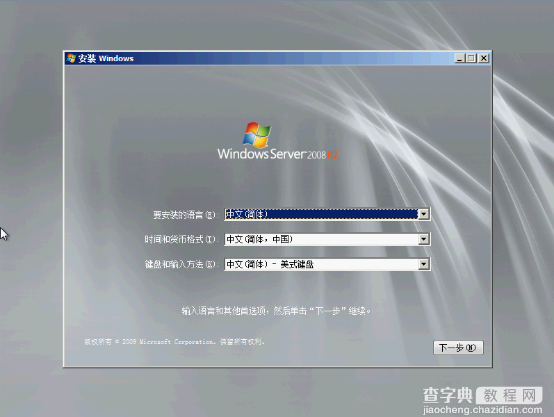
这里用的是多版本光盘,所以会有系统版本的选择项
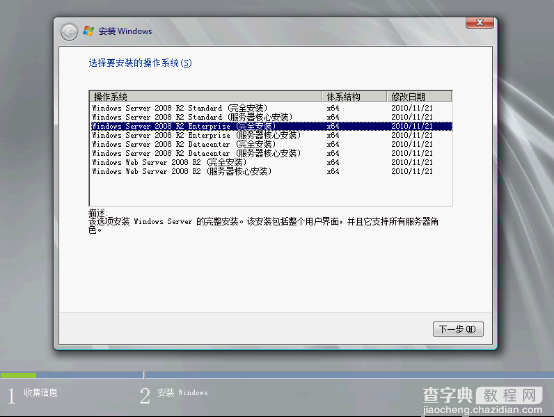
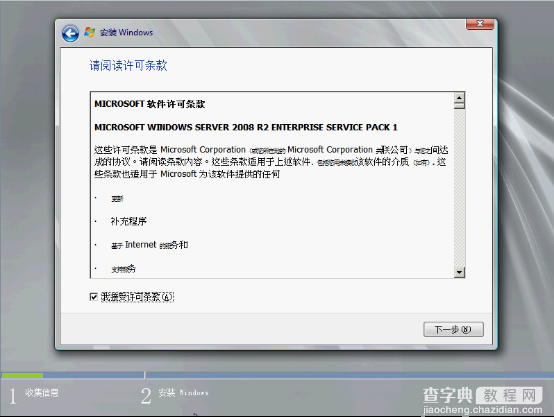
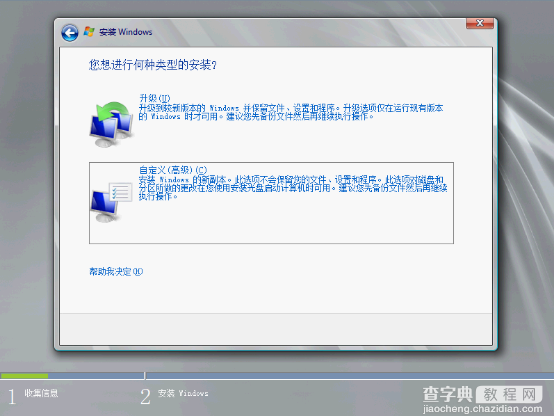
可以自定义分区(不要忘了事先配好Raid,可参照上面步骤按F10进入引导去配置;也可以开机后按F5直接进入SSA磁盘阵列配置界面,与F10进入引导再进入SSA是一样的;或者按F8进入简易配置界面也可以配置Raid)
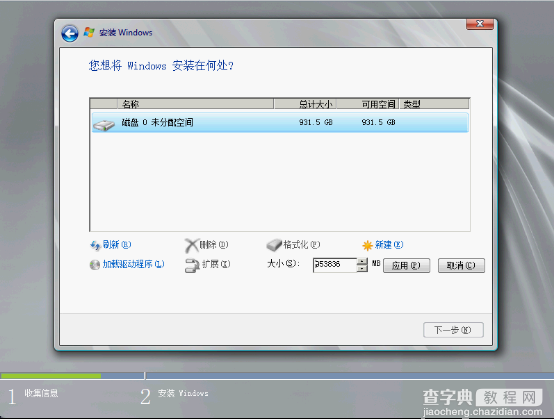
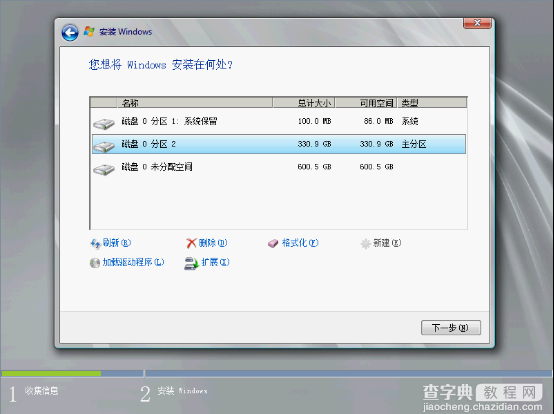
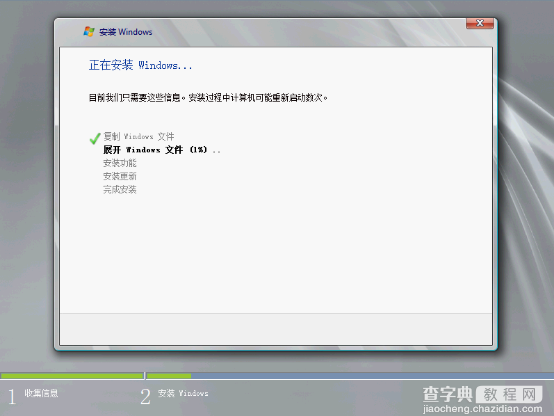
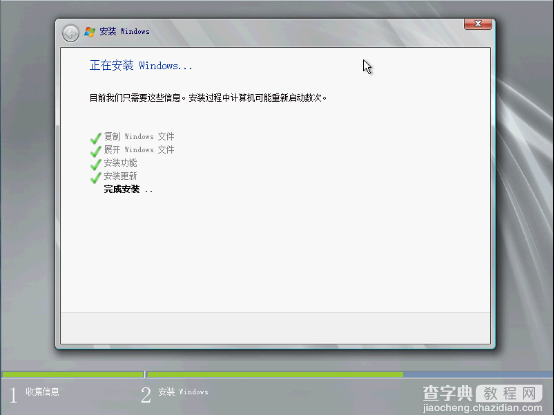
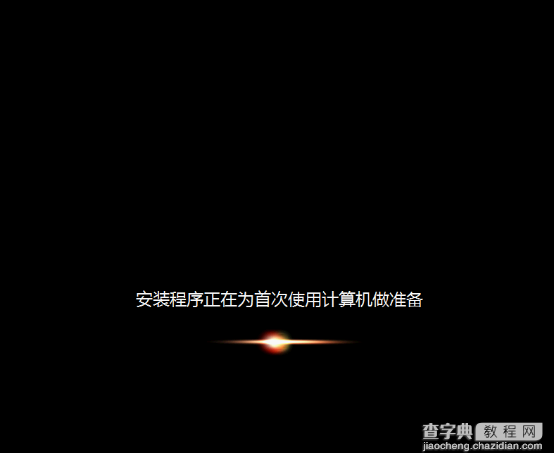
微软为了安全性考虑,安装完成必须设置密码才能进入桌面
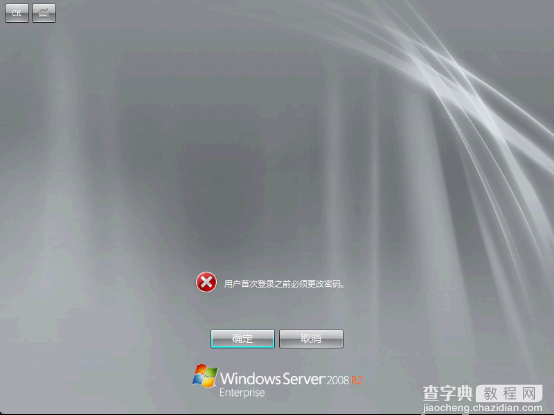
密码要求复杂性为:大小写字母+数字
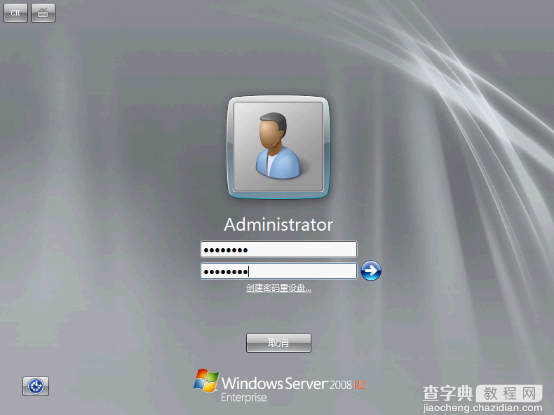
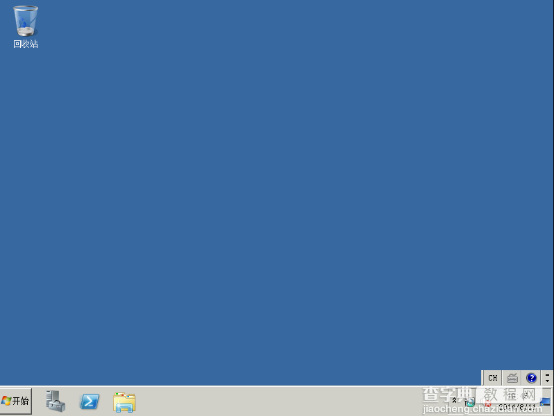
进入桌面,由于没有通过引导安装,所以系统不含驱动,需要手动安装驱动
根据机器型号去HP网站下载相应驱动
推荐下载psp驱动包(此驱动包可适用于HP绝大部分服务器安装的2008-64位及2008R2系统),可省去一个个下载,一个个安装的麻烦
Psp驱动包地址:
http://ftp.hp.com/pub/softlib2/software1/supportpack-windows/p91519871/v70660/psp-9.10.w2k8R2.x64.exe

下载完后解压,找到如下文件,双击运行
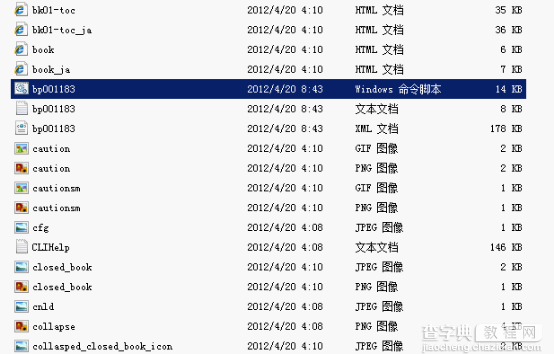
将自动安装所有驱动,还会安装HP的磁盘管理程序,方便以后对磁盘,Raid的更改,查看,诊断等操作都将不再需要重启,关机,提高了效率和减少了停机维护时间
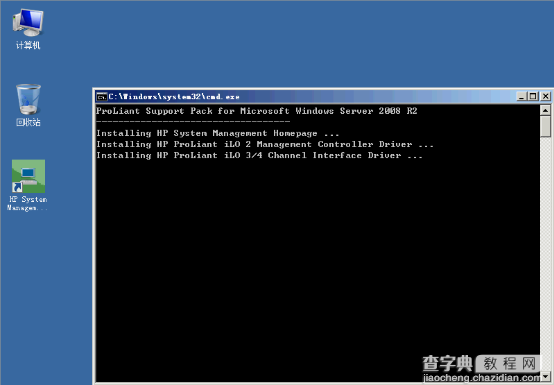
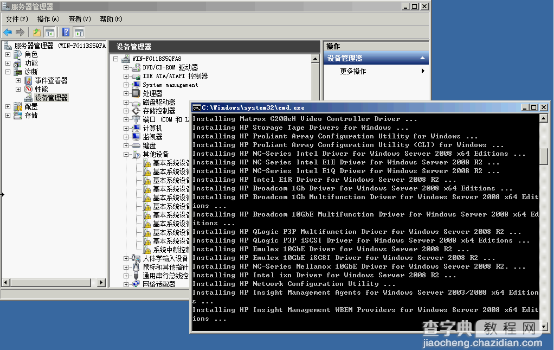
待CMD窗口消失,则表示驱动已经装好,偶尔会有一个或几个系统基本设备没有打上的话,可到HP网站下载ilo驱动,安装即可


